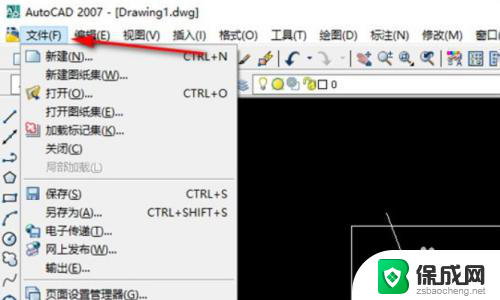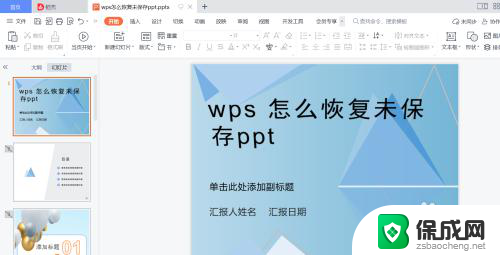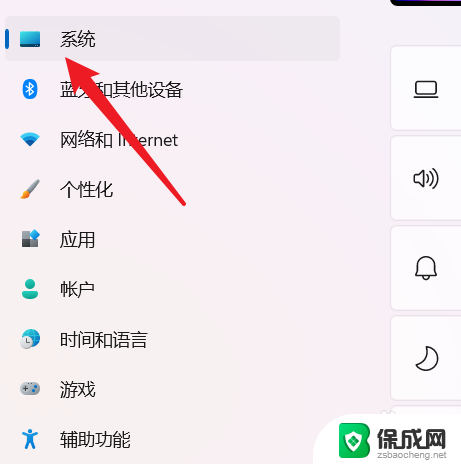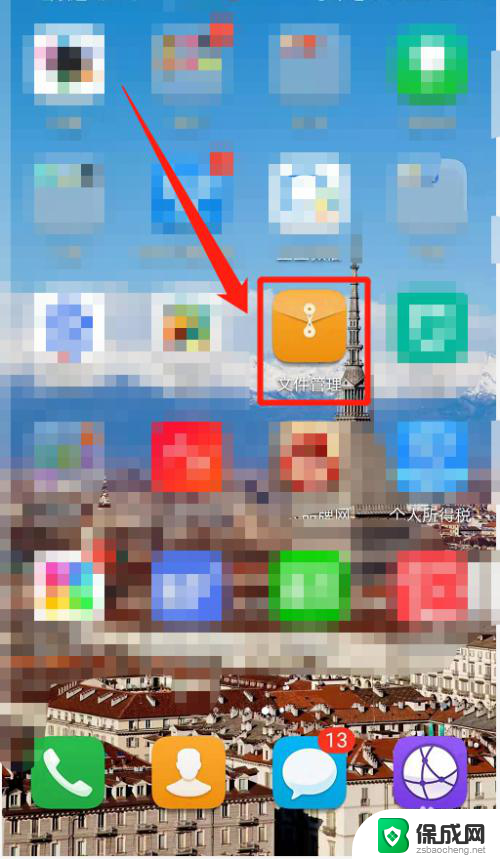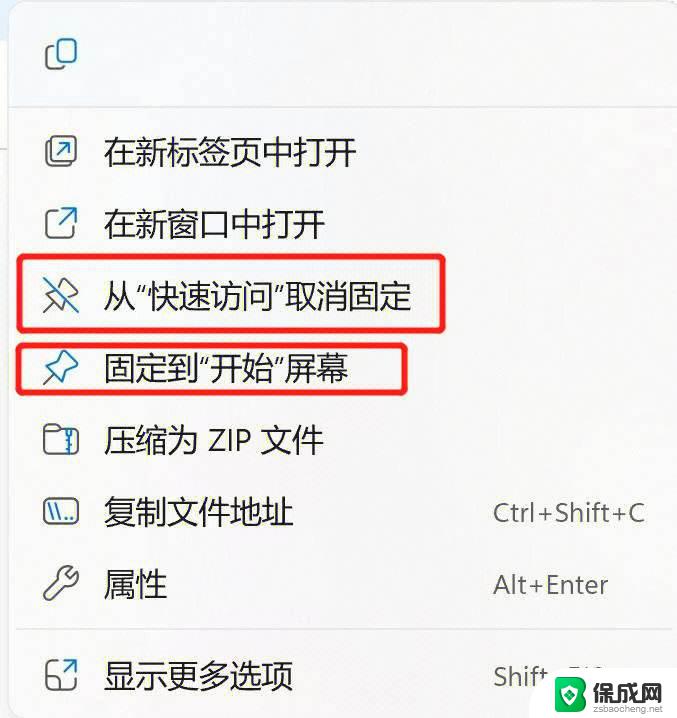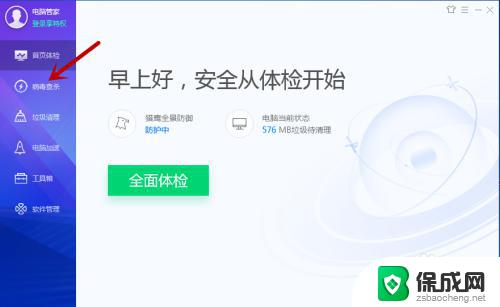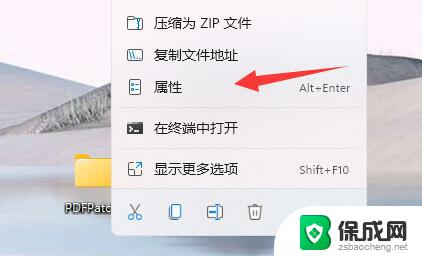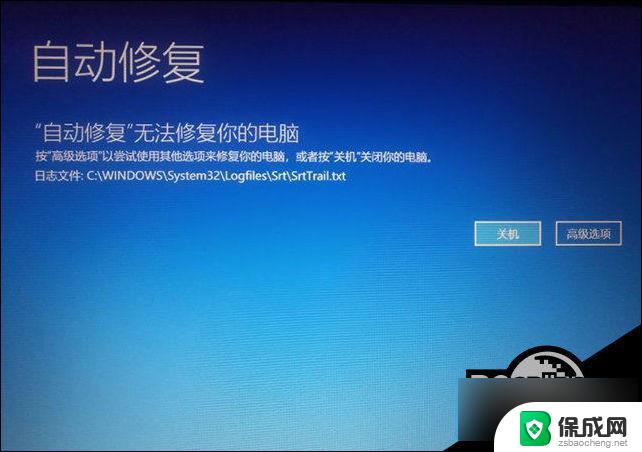cad文件自动保存文件怎么打开 CAD自动保存图形怎么打开恢复
cad文件自动保存文件怎么打开,在CAD设计软件中,自动保存文件和恢复图形是非常重要的功能,当我们在设计过程中遇到突发情况导致文件丢失或者软件崩溃时,自动保存文件可以帮助我们避免数据丢失。而恢复图形功能则能够帮助我们打开之前未保存的文件,继续进行设计工作。如何打开CAD自动保存的文件和恢复图形呢?接下来我们将详细解答这个问题。
操作方法:
1.打开CAD,点击工具。
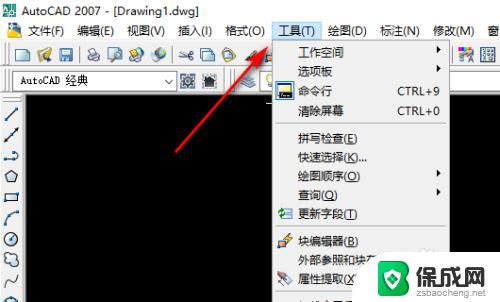
2.点击工具中的选项。
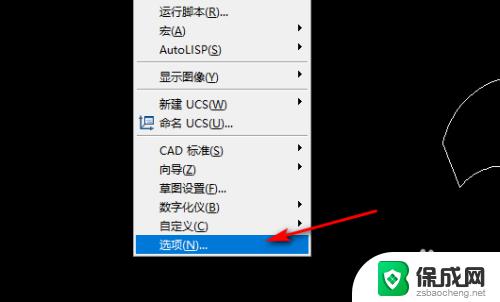
3.进入CAD选项,在文件页面。点击打开自动保存文件位置,然后复制保存路径。
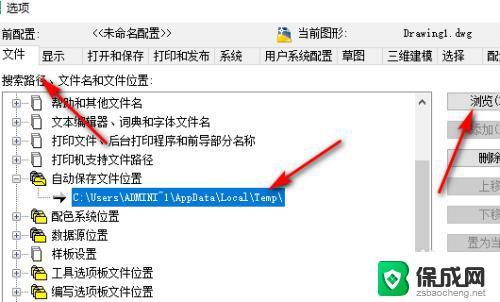
4.复制路径后,打开文件资源管理器,粘贴地址。
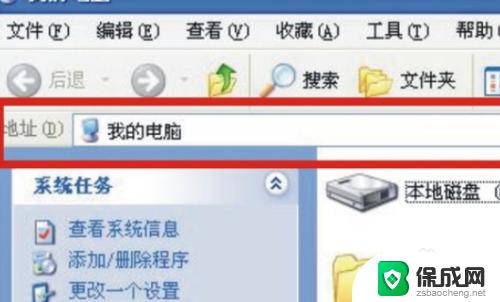
5.进入自动保存页面,找到自动保存的图形。
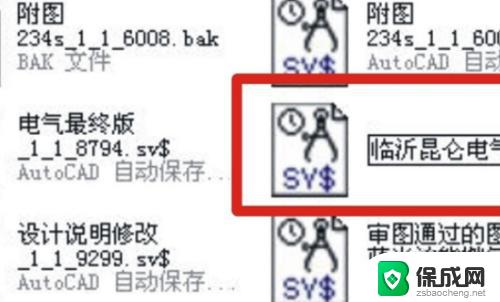
6.把后缀改为dwg就可以了。
7.具体步骤总结如下:
1、打开CAD,点击工具。
2、点击工具中的选项。
3、进入CAD选项,在文件页面。点击打开自动保存文件位置,然后复制保存路径。
4、复制路径后,打开文件资源管理器,粘贴地址。
5、进入自动保存页面,找到自动保存的图形。
6、把后缀改为dwg就可以了。
以上是有关cad文件自动保存文件打开的全部内容,如果您遇到了类似的问题,可以按照本文中介绍的步骤进行修复,希望这些信息对您有所帮助。